多账户交易端手册
软件简介
杰宜斯云多账户交易客户端可以对多个交易账户的交易行为进行管理。一个交易员可以同时操作多个账户,还可以设置个性化交易风格与习惯。
其主要特点有:
1.支持多个账户同时在线交易,交易过程实时监控
2.下单方式灵活,下单策略多选
3.账户分组便捷,满足不同客户需求
4.条件单设置简便,允许批量止盈/止损
5.快捷下单,操作简捷
联系我们
扫描添加杰宜斯官方公众号,了解更多产品信息。
杰宜斯软件业务咨询:17307112177
杰宜斯软件客服电话:15972005680 15972168177
登录多账户交易端
双击运行“杰宜斯云多账户交易端”快捷方式,打开多账户端的登录界面,输入在云服务注册的手机号和密码,再点击“登录”按钮。
成功登录之后的界面,主要包含:行情板块、交易板块(含下单、委托、成交、持仓等)、账户板块、菜单栏、工具栏和状态栏。
为了方便您查看、分析或留存交易数据,在主界面内的行情板块、交易板块(除下单板以外)和账户板块,鼠标右键,点击“数据导出”并选择好导出的位置,数据就会以Excel表格的形式导出。点击“自动调整列宽”,标签页内的列宽就会自动调整。
菜单栏
菜单栏包含【系统】、【视图】、【帮助】、【联系我们】。
【系统】菜单
1. “系统”菜单
【系统】菜单项中包含:合约信息、查询历史结算单。
1.1 合约信息
可以选择交易所、品种,或按品种搜索来查看合约信息,包括:品种、合约、合约名、交易所、合约乘数、最小变动价位、到期日、单边大保、市价最大下单量、限价最大下单量、多头保证金、空头保证金、类型。
1.2 查询结算单
选择您需要查询的具体账户,再选择日期,点击“查日结算单”,即可查询出该账户在指定日期的结算单信息。
【选项】菜单
在“选项”中可以进行“系统设置”,该设置下包含七项子功能:常规、行情合约组、确认提示、默认手数、超价设置、优先级报单和个性化。
1.常规
该菜单下可以设置系统常规功能:上期所和能源中心合约的平仓策略、鼠标双击持仓进行平仓、分组中快速选择账户、启用成交提示音、下单描述、是否启用九宫格快选、持仓合计显示,以及是否启用下单板账户/分组全平按钮。
2.行情合约组
该功能可以设置合约组名称以及快捷键切换,点击“确定”保存,即可立即生效。
3.确认提示
该功能可以设置提示的信息,包括:下单提示、撤单提示、自设套利提示、多腿套利提示、分组持仓、分组委托,点击“确定”保存,即可立即生效。

4.提示音
该功能可以设置下单、撤单等相关的提示音,支持导入自定义音频。
5.默认手数
该功能可以设置品种或合约下单时的默认手数,在键盘下单时快速使用,填写好品种或合约代码,以及默认手数后,勾选“将默认手数设置应用到下单板”,点击“增加”即可。
6.超价设置
该功能可设置超价跳数,应用于简易下单板和三键下单板的超价下单。
7.优先级报单
该功能只针对下单板选择分组、并勾选“优先级报单”时生效(优先级报单功能说明详见后文“账户分组设置功能”)。
手动撤销正在排队中,后续不在继续报单:启用后,若手动将第一个账户的挂单撤销,则其他账户正在排队中的报单也会撤销,不会继续发出。
账户报单出错,后续不再继续报单:启用后,若第一个账户的报单被拒,则其他账户正在排队中的报单也会撤销,不会继续发出。
8.个性化
该功能可设置持仓合约排序规则、分组下单手数、默认下单板、止盈止损执行价格类型、是否保存下单板账户/分组的锁定状态。
(1)持仓/分组持仓按账户合约自动排序:勾选后,持仓与分组持仓列表中的数据会按合约首字母顺序进行排序。
(2)分组下单手数设置:按分组下单,报单手数*交易倍率得到小数时:
四舍五入:1.3取1、2.8取3
只保留整数部分:1.3取1、2.8取2
(3)默认下单板: 可选择登录客户端后展示的默认下单板是简易下单、三键下单。
(4)止盈止损执行价格类型:可选择持仓界面达到止盈价/止损价,报出平仓单的默认价格为市价、对手价、挂单价。
(5)保存下单板账户/分组的锁定状态:勾选后,下次登录客户端,下单板将保留上次退出时的下单板账户/分组的锁定状态。
【视图】菜单
可在【视图】中设置界面所显示的板块内容。
并且,您可以根据个人习惯对每一栏的显示内容进行排列。鼠标选中需要移动的标签并拖动,当出现布局按钮时,选择“上下左右”四个箭头中的任意一个,就能实现标签位置的移动。
注意,这一拖动的操作并不仅限于某一个板块内,而是适用于整个界面,您可以按照习惯将界面布局成您想要的风格。
【帮助】菜单
“帮助”菜单主要有:导出日志、使用说明、升级说明、免责声明和关于。
导出日志:可导出当日登录交易端所生成的日志文件目录。
使用说明:可查看杰宜斯交易客户端各个功能的使用说明。
升级说明:可查看系统最新升级内容及历史升级记录。
关 于:关于我们。
【联系我们】菜单
行情板块
行情板块主要包括:【自选合约】和【行情报价表】。
自选合约
可在工具栏点击,会出现下图界面。该功能主要是进行合约的添加,您可以在“行情报价表”查看已添加合约的具体行情信息。
可通过选择交易所、勾选是否主力合约(红色为主力合约)进行精确查找,双击左侧合约项(或选中合约后点击 按钮)会在右侧添加该合约,双击右侧合约项(或选中合约后点击
按钮)可以取消添加该合约。点击界面右侧的
向上向下按钮可以将已选合约进行排序。
最后点击“确定”,右侧已添加合约的行情就会在【行情报价表】中的合约组里显示。
行情报价表
您可以点击【行情报价表】标签,查看详细的行情信息,包括:合约、合约名称、涨跌、涨跌幅、最新价、买价、买量、卖价、卖量、涨停价、跌停价、昨结算、交易所、更新时间、组合买价、组合买量、组合卖价、组合卖量、最高价、最低价。您也可以通过快捷键“F1”快速切换到【行情报价表】。
在【行情报价表】中点击鼠标右键,除了之前提到的“数据导出”和“自动调整列宽”,还有“选择列”和“删除合约”两个功能。您可以根据个人习惯勾选“选择列”中的列选项,被勾选的列就会在行情报价表中显示,取消勾选的列就被隐藏,不再显示在行情报价表中。除此之外,选择表中任一合约,右键点击“删除合约”,该合约的行情信息会立刻消失。
账户板块
账户列表
界面下方是【账户】,由账户列表和账户分组两部分组成。
“账户列表”主要显示的是您之前添加成功的账户情况,包括具体的账户信息和资金数据。
账户信息包括:是否勾选账户、账户启停、启停状态、详细信息、风控状态、数据显示、显示状态、账户、账户名、账户倍率、服务器和账户类型。其中, “启停状态”是指启动和停止账户,只有启动成功的账户才能进行后续操作。 “账户启停”和“详细信息”都是对启停的进一步说明。而“风控状态”是与风控紧密联系, 实时监控该账户的交易状况, 根据是否触风控显示具体信息。“数据显示”可以控制该账户数据显示,而 “显示状态”是对数据显示的进一步说明。“分组倍率”与分组交易下单相关, 一般默认为 1。
系统默认登录交易端之后会自动启动所有已添加账户。启动成功后, 账户的 账户状态会从“已登录”变为“已启动”,且账户的具体资金信息如权益、盈亏、保证金和手续费等都会显示出来。
“账户分组”信息显示在“账户列表”下方, 添加成功的分组都会在这里展示,方便下单快速勾选。具体的账户分组功能在后面会有详细讲解。
账户分组设置功能
您可以通过云服务网站的“分组管理”功能,根据自己的需要把多个账户划分在特定分组,然后勾选分组来实现多个账户的同时批量交易(买卖开平)。
添加分组
打开杰宜斯云服务网址:https://yun.jeesit.com/
在“分组管理”页面点击“添加”,设置分组名称,分配交易账户,“确定”即可,如下图所示。
注意:添加/修改分组后,需要重新登录多账户端才能同步分组数据。
在“绑定交易账户”页面,还可以对分组下的账户设置报单“优先级”。如上图,拖动账户进行优先级排序,优先级由高到低依次为2001、2002、2003。
按“分组”类型下单时,勾选“优先级报单”,则系统会优先报2001,待2001成交后,再依次报2002、2003。
注意:若不勾选“优先级报单”,则下单默认“同时报单”。
设置交易倍率
若您需要对分组下的交易账户设置不同的下单比例,可以通过“交易倍率”实现。账户的委托报单手数是各自的交易倍率*下单手数。
注意:交易倍率默认为1,若您未进行设置,则各个交易账户的下单比例保持一致。
举例说明:“贵金属”分组和“农产品”分组下,都有交易账户5001、5002、5003。“贵金属”分组中,各个账户的交易倍率分别为1、2、3。对该分组下10手单,则5001、5002、5003会分别按10手、20手、30手进行报单。
“农产品”分组中,各个账户的交易倍率分别为4、5、6。切换分组,对该分组下5手单,虽然同样是以5001、5002和5003三个账户报出委托,但委托手数会有变化,是账户在“农产品”这一分组下的交易倍率*下单手数,分别为20手、25手、30手。
这样一来,如果同一个账户在不同分组里有特定的交易倍率,可以通过切换分组来快捷下单。
指定分组下单
若您希望某交易账户的下单信息归属于某一分组,您可以在下单板选择以“账户”类型报单,选择交易账户,并指定分组。
您也可以直接选择以“分组”类型报单,选择某分组,即可对该分组下所有交易账户同时下单。
分组管理功能
1.分组持仓
分组下单生成的持仓信息,会汇总到“分组持仓”列表。在该列表中,您可以按照“合约”、“分组”、“账户”视角来查看汇总持仓数据。
点击可展开持仓明细,查看该合约在不同账户中的分布情况。
按合约汇总:查看所有分组下,所有交易账户的持仓合约汇总数据。
按分组汇总:查看每个分组下持有的合约,以及对应的交易账户。
按账户汇总:查看每个交易账户下持有的合约,以及对应的分组。
您还可以在“按分组汇总”中,与下单板进行联动平仓操作。
点击分组汇总持仓,下单板会联动显示该分组与合约,方便您对该分组下的对应合约进行平仓。
点击分组下的某一账户持仓,下单板会联动显示该账户,方便您对该账户的对应合约进行平仓。
2.分组委托
分组下单的委托数据可以在“分组委托”页面查看,在该页面支持“分组撤单”、“全部撤单”、全部展开和全部折叠分组委托明细。分组委托信息可以按照“标准合约”和“自设套利”视角来查看。
按标准合约:查看分组下的标准合约委托信息。
按自设套利:查看分组下的自设套利委托信息。
3.成交数据匹配
指定分组下单的成交记录,会在成交列表显示对应分组名称,如上图。
未指定分组的成交记录,可以通过点击右键选择“指定分组”,来补充对应的分组信息(修改分组也可通过该方式操作)。
交易板块
交易板块主要包括:【下单】、【委托】、【持仓】、【成交】四大功能。
下单板操作
界面左侧的下单板主要是进行报单操作。
1.下单板切换
1.1 简易下单板
简易下单板拥有“买开”、“买平”、“卖开”、“卖平”四个下单键。
1.2 三键下单板
三键下单板拥有“买开”、“卖开”、“平仓”三个下单键。
红色按钮显示为“买价”
灰色按钮显示为“最新价”
绿色按钮显示为“卖价”
以上价格显示随行情实时变动,点击对应按钮,可以将价格直接填入指定价输入框中。
当账户已有该合约的持仓时,对应三个下单键的标志分别为“加仓”、“锁仓”、“平多仓/平空仓”。
当账户有该合约的对锁持仓时,对应三个下单键的标志分别为“加仓”、“加仓”、“平仓”,其中“平仓”时需要选中具体一边持仓才可以操作。
2.单个账户之间的切换与锁定
在未勾选“分组”的情况下,通过选中下拉列表里的不同账户,可以实现单个账户之间的切换。除此之外,可以在【账户】板块双击某一账户,该账户会在【下单板】自动填入,也能实现单个账户之间的切换。
当您想在某个账户持续做交易时,可以点击“”按钮,该账户就被锁定,账户锁定之后就不允许再进行切换。再次点击“”按钮,解锁账户。
3.账户分组之间的切换与锁定
在已勾选“分组”的情况下,通过选中下拉列表里的不同分组,可以实现账户分组之间的切换。除此之外,可以在【账户】板块选择某一账户分组,该分组会在【下单板】自动填入,从而也能实现账户分组之间的切换。
当您想在某个账户分组下持续做交易时,点击“”按钮,该分组就被锁定,分组锁定后不允许再进行切换。再次点击“”按钮,可以解锁分组。
4.下单流程
选择分组或单个账户后,就可以进入具体的下单流程了:
⑴ 在“合约”中,点击下拉框或输入品种缩写,可显示详细的合约信息,选择指定合约进行下单操作。
⑵ 在【手数】操作中,点击输入框,可按九宫格快速选择手数,该功能可以在系统设置中配置。
⑶ 在“价格”设置中可选择:指定价、最新价、对手价、挂单价、市价和超价。
指定价:指定以涨跌停价内的某一价格挂单,该价格可修改。调整指定价时需注意,调整后的价格必须是该合约的最小变动价位的整数倍(最小变动价位在系统-合约信息中可查看)。
最新价:指按交易行情的最新价进行挂单,该价格可修改,修改后,价格类 型会变为指定价,此时ag2112的最新价为5401,价格显示为灰色。若想调整价格,点击增加按钮后该价格类型就自动变成指定价。
对手价:指采用对手盘的价格进行挂单,即卖出时的报价是交易行情的买价,买入时的报价是交易行情的卖价。该价格一旦修改就变为指定价。
挂单价:指买一档价和卖一档价进行挂单,即卖出时的报价是交易行情的卖一档价,买入时的报价是交易行情的买一档价。
市价:指以任意价格成交。
注意:上期所、能源中心不支持市价,会以涨停价和跌停价进行成交。
超价:指以对手价加减N个最小变动价位挂单,即卖出时的报价是买价减去N跳,买入时的报价是卖价加上N跳。
⑷ 确认好“合约”、“手数”及“价格”后,选择下单方向:买开、买平、卖开、卖平。选择后会弹出下单二次确认提示,如不需要下单提醒可以点击右下角“不再确认”,取消下单的二次确认提示。
前面提到在【行情报价表】可以进行添加和删除合约,这两项功能在【下单板】也可以进行。若想添加合约行情,可先在【下单板】的“合约”处输入合约,再点击“添加自选”按钮,该合约行情就会添加至【行情报价表】。
选中行情报价表中的某个合约,再点击下单板合约栏右侧的“删除自选”,该合约行情就不再显示在【行情报价表】。
5 账户全平和分组全平
点击“账户全平”,对账户内所有持仓进行平仓;
勾选分组,点击“分组全平”,对分组内所有账户的持仓进行平仓。
注意:是否启用“账户/分组全平”按钮,可在“系统设置——常规”中配置。
委托列表
显示每一笔下单的具体委托内容,包括:账户、账户名、报单编号、合约、买卖、开平、报单状态、报价类型、报单价格、报单手数、成交手数、明细、报单时间、投保、交易所、成交均价、最后成交时间、分组。
在【委托】中默认显示的是全部委托报单,其中标红报单为错单;也可以分别显示挂单或已撤单(错单),具体的显示内容可以通过点击下方选项进行设置。
点击“挂单”选项,会显示当前未成交的挂单明细,内容包括:账户、合约、买卖、开平、报单价格、报单手数、未成交手数、报单时间、分组信息等。与“未成交单”标签页显示的信息相同。
[[注] 可以使用快捷键“F2”快速切换至【未成交单】。
点击“已撤单(错单)”选项,会显示当前已撤单合约和错单合约及明细信息。
若需要对未成交单进行撤单操作,可在委托界面通过选中挂单,点击“撤单”按钮,右键撤单,也可以在未成交界面通过选中挂单,点击“撤单”按钮撤单、双击挂单撤单、右键撤单,三种方式实现。
点击委托栏中“全撤”按钮可将所有的挂单进行一键撤单操作,进行二次确认后方可成功。
【注】全部撤单仅对当前可见界面生效。
成交记录
在成交中显示的是委托成交成功的合约内容,包括:账户、账户名、成交编号、合约、买卖、开平、成交价格、成交手数、成交时间、报单编号、成交类型、投保、交易所、手续费、平仓盈亏和分组。
【成交】标签页默认显示所有账户的成交明细,如上图。
也可以选择“按委托汇总”、“按合约汇总”或“按分组汇总”显示明细内容,如下图。
需要注意的有:
1)成交编号:此编号由系统生成,不是交易所的成交序号。
2)报单编号:显示对应的委托报单编号。
3)手续费:显示该合约成交收取的手续费金额。
4)平仓盈亏:记录盘中平仓那一时刻的持仓盈亏。
持仓信息
在【持仓】中显示的是委托成交后持仓的合约内容,包括:账户、账户名、 合约、多仓、空仓、总持仓、昨仓、今仓、可平量、占用保证金、持仓均价、持 仓盈亏、开仓均价、浮动盈亏、浮盈比例、盈利价差、投保、交易所、止损价、止盈价、持仓市值、到期日、所属板块、开仓成本、持仓成本、单边手数、组合手数。
除了每一笔持仓的具体展示以外,还会在持仓的最后一栏对已有持仓进行 合计,合计的内容包括:多仓、空仓、 总持仓、昨仓、今仓、可平量、持仓盈
亏和浮动盈亏。
在【持仓】的最下方既可以通过选择下方的“持仓”、“组合”以及“持仓合计”来切换显示的明细内容,其中“持仓合计”按合约角度统计了所有持仓的多空、投保类型、总持仓、今仓与昨仓。
另外持仓板块还可以进行对价平仓、全部平仓,以及止盈价、止损价的设置。
对于【持仓】中部分名词的解释如下:
1)总持仓:昨仓 + 今仓。
2)昨仓:上一个交易日未平仓的合约数量。
3)今仓:当前交易日的开仓数量。
4)可平量:目前持仓中可以平仓的合约数量,是总持仓量和挂单量之差。
5)占用保证金:合约持仓的共计占用保证金,指所有用于持仓而被冻结的保证金总和。
6)持仓均价:持仓均价 = 持仓成本 /(手数*合约乘数)
7)持仓盈亏:持仓盈亏 = |最新价-持仓均价| *手数*合约乘数
8)开仓均价:开仓时每手合约成交价总和/手数。
9)浮动盈亏:浮动盈亏 = |最新价-开仓均价| *手数*合约乘数(逐笔)
10)浮盈比例:浮盈比例 = 浮动盈亏 / 开仓成本
11)持仓市值:最新价 * 手数 * 合约乘数
在持仓可以进行平仓操作,分为对价平仓、全部平仓,具体的步骤为:
(1)选择某一笔持仓,点击下方“对价平仓”按钮,以对手价平掉该笔持仓。
(2)点击“全部平仓”按钮,以对手价将所有账户的持仓一键平仓。全部平仓是对所有账户操作,客户端会有两次确认弹窗,请慎重使用。
除此之外,【持仓】版块还可以进行止盈、止损的设置。因为止盈止损的设置会对应生成止盈、止损条件单,所以具体的设置步骤将在【云条件单功能】进行讲解,这里只对止损价、止盈价的概念做一解释:
止损价:通过止损条件单设置的止损价格。止损价是一种保护机制,指当某一投资出现的亏损到达设定的止损价时,系统自动执行指令及时平仓出局,避免造成更大的亏损。将止损点控制损失限定在较小的、可控的范围内。
止盈价:通过止盈条件单设置的止盈价格,与止损价意义相反。
未成交信息
在【未成交单】中可以选择“按账户汇总”和“按分组汇总”显示未成交的挂单。“按账户汇总”可查看每个账户当前挂单对应的分组情况。
“按分组汇总”可查看所有分组下的挂单汇总情况。
在未成交单列表中点击“报单价格”,支持按五档行情快速选择,修改价格。把鼠标放在价格选择框里,就可以用鼠标滚轮滚动选择价格。
1.对手价改单
在未成交单列表中,选中未成交单点击右键,选择“对手价改单”,可以将账户或分组下的挂单按对手价改单,重新发出。
2.未成交单转预埋单
若收盘后仍有未成交单,想继续在下个交易日进行交易,系统支持未成交单转预埋单功能。具体操作为:在未成交单列表点击“转预埋单”,将所有未成交单保存为预埋条件单文件。
再到条件单列表点击“批量导入”,将刚刚保存的预埋单文件导入进来,即可生成预埋条件单,可随时手动发出。
3.合约筛选
未成交列表支持对合约进行筛选,合约筛选框支持模糊搜索。
持仓查询功能
持仓查询功能主要是方便您根据账户、合约等条件来查看账户的持仓情况。
大单拆分
以单账户为例,操作步骤如下:
鼠标移动到“大单拆分”按钮时, “大单拆分”会蓝色高亮显示。
在简易下单板或三键下单板勾选“大单拆分”,下单时,大单拆分功能生效。在大单拆分列表生成一条大单拆分策略。默认以“固定手数:[1]手”,进行拆单。
点击“大单拆分”按钮,可选择冰山单类型(固定手数、随机手数)和拆单手数,举例说明如下。
冰山单类型选中“固定手数”,每次固定手数设为3手。
下单板下单手数设为10手,点击下单按钮,此时大单拆分列表生成一条固定[3]的策略,策略状态为正在执行,当行情满足时,会将下单手数10手,按每次报单3手的方式报出。
冰山单类型选中“随机手数”,填入随机最小手数和随机最大手数(随机最小手数需小于随机最大手数),例如:随机最小手数2,随机最大手数5
下单板下单手数设为10手,点击下单按钮,此时大单拆分列表生成一条随机[2-5]的策略,策略状态为正在执行,当行情满足时,会将下单手数10手,按每次报单手数在[2-5]范围内随机的方式报出。
【注】当大单拆分报出委托是部分成交情况时,策略单笔挂单量小于随机最小手数或固定报单量,会报出下笔委托。
在大单拆分列表,可对正在执行的策略进行暂停和撤单操作。
选中某一条策略点击暂停,该策略挂单成交后不再报出新委托,策略内挂单状态不变。选中该已暂停策略,可点击恢复按钮,继续执行策略。
选中某一条策略点击撤单,该策略所有挂单撤单,策略状态置为已撤单;在大单拆分列表点击全撤按钮,可对列表中所有已暂停和正在执行中的策略执行撤单操作,策略状态置为已撤单。对大单拆分策略报出的委托,若为未成交状态,则在未成交列表进行撤单操作,撤单成功后,该委托对应的策略状态为已暂停,策略内挂单状态不变。
策略执行过程中,遇到错单情况,策略状态会置为已暂停,策略内挂单状态不变。
按分组报单,勾选大单拆分,则该分组下所有账号都会执行相同的大单拆分策略,总报单手数=下单手数*各分组倍率,具体下单情况可在大单拆分列表查看。
云条件单功能
云条件单有四种:价格条件单、状态条件单、时间条件单和预埋条件单。除了这四种云条件单外,止盈止损单也属于云条件单。
云条件单
1.新增云条件单
云条件单的新增有三种方式。
方式一:在【简易下单板】中选择合约后点击“云条件单”按钮,会弹出云条件单的设置页面。
方式二:点击界面上方工具栏的选项进行设置。
方式三:直接点击交易版面里的【条件单/止盈止损】,点击下方“新增条件单”按钮进行设置。
具体设置说明如下:
首先选择云条件单归属的账户或分组。
云条件单的添加类型分为“单一新增”和“批量新增”。
(1)单一新增
设置“触发条件”、“执行报单”、“有效期限”等条件,其中 “触发条件”分为:
价格触发:通过最新价设置触发条件,当行情最新价>、≥、<、≤某价格时,执行报单操作。
状态触发:分为连续交易或集合竞价,在集合竞价时间或下一个连续交易时间触发,执行报单操作。
时间触发:当时间到达某一刻时,执行报单操作。
预埋:当行情到达需要的情况时,手动执行报单操作。
“执行报单”:根据需求设置交易方向(买入/卖出、开仓/平仓)和交易手数,选择交易价格(对手价、最新价、市价、指定价)。
“有效期限”:分为“永久有效”和“当日有效”。
您可以根据自己的需求设置上述的四类条件单选项,以“价格触发”云条件单为例,设置后点击“新增”按钮,该条件单会添加至【条件单/止盈止损】中。条件单未达到触发条件时,“状态”列会显示为蓝字“未触发”。
批量新增:点击“批量新增”,下载文件模板,参考模板填写云条件单的参数,点击“导入文件”,导入云条件单,确认无误后,点击“确认”。
2. 云条件单止盈止损策略
新增条件单时可以同时设置止盈止损条件,可按照指定价格或价差设置,当条件单触发成交后,会立即生成止盈单和止损单,举例说明如下。
添加一个价格条件单,当最新价≥4050时自动以对手价买入1手m2212,并按指定价格4040设置止损单、4100设置止盈单。
条件单触发以后,以对手价买入1手m2205,成交后立即生成一条止损单和一条止盈单,其中止损单条件为当最新价≤3200时以市价平仓,止盈单条件为当最新价≥3400时以市价平仓。
一条触发平仓以后,另一条自动过期失效。
若按指定价差设置止损单,则触发价格将在成交价格的基础上通过价差来计算。如设置止损价差为10,某合约的成交价格为2000,则当最新价≤1990时系统自动止损。设置止盈价差为20,则当最新价≥2020时系统自动止盈。
3.快捷条件单
在下单板勾选“快捷条件单”,通过下单板设置条件单执行报单的参数,点击“买开”“买平”“卖开”“卖平”按键,设置触发条件。快捷条件单默认永久有效。
未触发的价格条件单,您可以点击价格条件支持按五档行情快速选择,修改价格。把鼠标放在价格选择框里,就可以用鼠标滚轮滚动选择价格。
4.修改云条件单
点击交易版面的【条件单/止盈止损】标签页,先选择一条需要修改的条件单,再点击下方“修改条件单”选项,进入到“云条件单修改”页面,修改之后点击“修改”按钮即成功修改该条件单。被修改的条件单内容会即时更新[不同类型的云条件单可以修改的内容不一致,在修改时请留意一下。]。
5.删除云条件单
点击交易版面的【条件单/止盈止损】,先选择一条需要删除的条件单,再点击“删除条件单”选项,该条件单就在【条件单/止盈止损】里消失。
6.立即发出云条件单
对于未触发的条件单可以选择“立即发出”按钮,也就是立即执行设置好的报单操作。选择之后,该条件单的“状态”列由“未触发”变成“已触发”,同时生成对应的“触发时间”、“触发方式”和“详细信息”。
7.快捷操作
以上修改、删除和立即发出条件单的操作,除了选择下方按钮以外,也可以先选中需要操作的条件单,再点击鼠标右键,会自动出现这三类选项。选择之后的操作与上述步骤一致。
止盈/止损条件单
除了普通条件单以外,系统还支持设置止盈/止损条件单。
止损价是一种保护机制,指当某一投资出现的亏损到达设定的止损价时,系统自动执行指令及时平仓出局,避免造成更大的亏损。将止损点控制损失限定在较小的、可控的范围内。止盈价是通过止盈条件单设置的止盈价格,与止损价意义相反。
止盈条件单与止损条件单的设置方法相同,下面以止盈条件单为例,给您详细讲解。
1.新增止盈条件单
在【持仓】中选择某一合约的持仓,双击“止盈价”这一列或者点击下方的“止盈”选项,就可以进入到该合约的止盈条件单设置界面。在该界面内可以添加多条不同价位和手数的止盈条件单,从而可以实现对某一持仓的批量止盈或全部止盈。
具体操作是:在止盈条件单界面先点击“添加”按钮,会新增一条含“止盈价”、“手数”和“参考浮动盈亏”的止盈条件单。您可以根据需求,双击“止盈价”或“手数”后设置具体的数值。“参考浮动盈亏”就会根据您设置的价格和手数自动变化。需要注意的是,当“手数”设为0时,表示全部平仓。当设置全部完成之后,点击“确定”按钮,“止盈条件单”就添加成功。
【条件单/止盈止损】的列表中会新增多条类型为“止盈”的条件单。而且【持仓】内该合约的“止盈价”列也会显示出具体价格。
需要注意的是,若对同一笔持仓添加了多条止盈条件单,那么显示出来的“止盈价”就是最容易触发的止盈价。
点击止盈价/止损价,支持按五档行情快速选择,修改价格。把鼠标放在价格选择框里,就可以用鼠标滚轮滚动选择价格。
2.修改止盈条件单
在止盈条件单或止损条件单未触发之前,既可以在【条件单/止盈止损】界面单击价格或手数修改;
也可以在【持仓】界面双击“止盈价”这一列或者点击下方的“止盈”选项,进入“止盈”条件单的设置界面,修改价格或手数后,点击“确定”按钮,即修改成功。
3.删除止盈条件单
止盈条件单的删除有两种方式,既可以在【条件单/止盈止损】界面点击下方的“删除条件单”按钮;
也可以从【持仓】界面进入“止盈”条件单的设置界面,选择条件单后点击“删除”按钮,再点击“确定”。
自设套利功能
以单账户为例,操作步骤如下:
自设套利设置
除了交易所的标准套利外,您还可以利用【自设套利】功能自定义设置套利合约。
在【自设套利】的“合约设置”中,您可以设置需要套利的合约、委托顺序、行情比例及相关追单参数等。
1合约设置
1.1添加合约
点击菜单栏【自设套利】下的“合约设置”,或在下单板界面选择【自设套利下单】后点击“合约设置”,都可以进入到【合约设置】界面进行合约添加。
在“合约设置”中,您可以管理自设套利合约,进行添加、修改或删除操作。
设置页面的左侧为自设套利合约列表,右侧是自设套利交易的基本设置。在设置好合约及行情比例后,下方会自动显示出对应合约比例的预估市值[注]。然后选好下单比例、委托顺序和行情位数后,即可点击“添加合约”,设置好的自设套利合约会自动添加到左侧自设套利合约栏。
“行情比例”支持输入4位有效数字。
“委托顺序”,分为全部同时、A优先和B优先。
(1)“全部同时”是指A腿合约和B腿合约同时进行委托报单;
(2)“A优先”是指先委托报单A腿合约,成交后再委托报单B腿合约。
(3)“B优先”是指先委托报单B腿合约,成交后再委托报单A腿合约。
“行情位数”指行情的小数位数,例如:“行情位数”设置为2,【自设套利行情】买价、卖价、最新价、涨跌额、涨跌幅的小数位都保留2位。
自设套利合约设置,默认不勾选“追单”;若需要对自设套利的组合腿进行追单,可在追单设置中单独对某个组合腿勾选“追单”,然后设置相关追单参数。
“追单价格”可选对手价、挂单价、委托价、市价。组合腿追单时会按照对应的追单价格&TICK、追单间隔和追单次数去报单。
自设套利合约设置界面关闭后,左侧自设套利合约栏里的自设套利合约相关信息会同时联动显示到【自设套利行情】。
1.2 修改合约
在左侧合约栏中选择您想要修改的自设套利合约,改好参数后点击“修改合约”按钮,关闭页面即可。
注意:只能对下单比例、委托顺序、追单设置、行情位数进行修改。
1.3删除合约
在左侧合约栏中选择您想要删除的自设套利合约,点击“删除合约”,关闭页面即可,或者自设套利行情页面选中您想要删除的自设套利合约,右键点击“删除合约”即可。
自设套利行情
在自设套利行情中,该界面会显示自设套利合约的组合合约、公式、买价、买量、卖价、卖量、最新价、涨跌额、涨跌幅、组合腿合约、执行顺序、行情比例、下单比例、更新时间、追单价格&Tick、追单间隔、追单次数;
可以在自设套利行情中点击鼠标右键,在出现的功能选项中, 点击“选择列 ”可以选择显示/隐藏某列的内容;
点击“删除合约”并确认后可直接删除该合约
自设套利下单
在【自设套利行情】列表里选择合约,然后下单板会自动切换至【自设套利下单】板,“合约”处会默认行情表里选择的合约。输入下单手数并选择交易价格,就可进行下单了。
“交易价格”可以选择对手价或指定价,右侧会显示交易合约的买价、买量、卖价、卖量。
您还可以按“固定报单量”报单,总报单手数为手数*下单比例,报单份数为手数/固定报单量,每份报单数量为固定报单量*下单比例。例如:当下单比例设为2:3,下单手数设为5手,每次固定报单量设为2手,那么这一笔委托就会分成3份报单,前两份的报单量为4:6。第三份的报单量为2:3。
自设套利策略触发后,组合腿默认按对手价报单。
自设套利委托
在自设套利下单板操作下单后,交易信息会显示在【自设套利委托】界面中,包括:组合合约、买卖、组合腿买卖方向、执行顺序、执行状态、触发条件、触发价差、委托价差、触发类型、成交均价、成交滑点、成交数量、剩余数量、总手数、详细信息、策略编号、最后成交时间等。部分数据解释如下:
(1) 执行状态:已完成状态显示黑色,表示这笔套利委托已处于最终状态(报单全部成交,不存在瘸腿);正在执行状态显示蓝色,表示该套利委托处于某种中间状态:条件不满足(当前行情不满足触发条件)、触发完毕(存在挂单);已暂停状态显示为橘黄色;已撤单状态显示为红色,表示这笔套利委托已处于最终状态,可能有报单错误、瘸腿、手动撤单导致;
(2) 组合腿买卖方向:显示为组合腿实际委托方向;
(3) 触发条件:买入时:卖价是否小于等于下单时所选择的价格;卖出时:买价是否大于等于下单时所选价格;
(4) 触发价差:显示为每份策略的触发价差,一般等于自设套利下单时的委托价差;
(5) 成交均价:第一腿合约与第二腿合约的成交均价之差;
(6) 成交滑点:委托价差和成交均价之差;
(7) 剩余数量:剩余未成交数量,瘸腿时会标红标记;
(8) 总手数:下单板所选手数*下单比例;
当自设套利委托触发后,点击某一笔委托,在下方会显示出该笔委托的套利合约中两腿的具体交易情况。具体包括两腿合约的合约名称、买卖方向、开平、委托价格、委托状态、委托数量、成交数量、委托时间、详细信息和成交均价等。
当自设套利委托瘸腿时,可以点击“补齐仓位”对其进行补单;正在执行状态的策略也可以对其进行“撤单”和“暂停”;已暂停状态的策略可以点击“恢复”按钮,使其继续执行;“全撤”按钮可对自设套利委托列表所有正在执行和已暂停状态的策略进行撤单。
自设套利的移仓功能
设置好自设套利合约后,在自设套利下单板先勾选“移仓”,再选择具体的自设套利合约,进行下单。
例如,选择买开一手“rb2312&rb2310”,就是买开 1 手 rb2312,同时卖平 1 手 rb2310。
反之, 选择卖平一手“rb2312&rb2310”,就是卖平 1 手 rb2312,同时买开1 手 rb2310。
自设套利的移仓功能, 实际上可以是对不提供互换功能的标准套利进行的补 充。通过这一操作, 您可以快速实现同品种的合约换月, 也可以实现不同品种的快速切换。
阶梯下单
以单账户为例,操作步骤如下:
在菜单栏-视图菜单勾选“阶梯下单”,鼠标移动至交易端界面右侧①可唤起阶梯下单板,移走则自动隐藏。可点击②折叠图标并锁定阶梯下单板窗口。
阶梯下单交易操作
1. 下单操作
买入、卖出两列点击即下单,快撤列支持拖动改价。
以委托1手T2312为例,点击红色区域即为买入1手T2312;点击绿色区域即为卖出1手T2312。
价格栏由上至下价格由高到低,支持字体放缩显示。颜色与字母标记解释如下:






2. 撤单操作
快撤一列,点击即撤单。
如下图快撤一列未成交手数,红色数字5表示为此价格上有五手多单委托未成交;绿色数字10表示为此价格上有十手空单委托未成交,点击数字即可撤单。点击最上方
阶梯下单其他设置
3. 其他设置
价格居中设置:可设置行情显示区以“最新价”“买一价”“卖一价”居中,并显示其上下价格档位。
下单设置:报单时态可设置“GFD”“FAK”“FOK”。
GFD:若委托10手未成交,会一直挂单该委托全天有效。
FAK:若委托10手,只成交部分,那么剩余委托自动撤单。
FOK:若委托10手,需全部成交否则全部自动撤单。
快平列点击时手数以可平量报单:以IH2306持仓可平量5手为例,若勾选,点击快平列时会以平仓5手IH2306报单。若不勾选,点击快平列时以下单板委托手数报单。
报单手数超出可平量时反向开仓:以IH2306持仓可平量5手多头为例,勾选之后,报单手数为6手,那么会以卖平5手IH2306、卖开1手IH2306去报单。
网格策略
4. 网格策略
4.1 开启网格策略
设置网格策略参数,开启
触发价格:选择以“成交价”或者“委托价”,作为网格策略委托成交后反向报单的委托价格基准。
多单Tick:多单成交之后,加上N个最小变动价位卖出。如图,多单Tick为4,当收到多单成交回报之后,会以触发价+4个tick的价格和相同手数卖出。
空单Tick:空单成交之后,减去N个最小变动价位买入。如图,空单Tick为3,当收到空单成交回报之后,会以触发价-3个tick的价格和相同手数买入。
执行次数:网格策略执行次数,不设置默认为连续执行。“一买一卖”或“一卖一买”为一次执行。
修改参数需关闭网格策略,否则无法修改。
注意:
1. 网格策略开启后,对应合约的所有成交(包括条件单)只要收到成交回报也会触发网格策略报单。
【注】自设套利、多腿套利的单腿成交不会触发合约的网格策略
2.网格策略开启后,账户/分组、合约、交易指令时态、套保标识、网格设置锁定,不可编辑,行情报价表、持仓等选择合约时阶梯下单板联动自动关闭。
3.关闭阶梯下单窗口,网格策略自动关闭。
4.相同账户和合约不可同时开启网格。例如:账户1对合约A开启网格后,无法再用账户1对合约A开启网格,也无法用含有账户1的分组对合约A开启网格。
5.支持可选择对未成交的合约开启网格策略
对该合约开启网格时,会自动检测该账户、分组的账户下是否存在该合约的未成交单,提示“是否要对已存在的挂单执行网格策略?”,“确认”即执行,“取消”或关闭即不执行。
6.支持对标套合约开启网格策略
多腿套利
多腿套利支持套利公式自定义,配备不同报单追单方式,并展示策略的实时行情,功能包含拆单、监控盘口数量等,让策略执行更加轻松。
以单账户为例,操作步骤如下:
多腿套利策略
1.添加方式:
多腿套利的新增有两种方式
第一种方式:客户端菜单栏选择多腿套利点击策略设置新增。
第二种方式:多腿套利行情列表右键点击添加新增。
未选中列表里的策略时,点击新增,新增界面不含默认参数;选中列表里的策略时,点击添加,新增界面自动带入已选中策略的参数。
2.策略设置
① 策略名称:可自定义设置,名称不可重复。
② 合约:最多可添加6腿,最少为两腿。点击 

填写合约代码,选择买卖开平、报单时态及数量。勾选“只参与计算”那么当前合约不可设为优先腿,只用来计算价差,不产生报单(A、B腿不可勾选该选项)。
③ 公式:支持四则运算,(+、-、*、/)运算符不能省略。可设置价差小数数位,例组合最新价为 18.562,小数数位为2时价格显示为 18.56。
当执行顺序为全部时,触发条件可以对手价或者挂单价触发执行策略。
当执行顺序为某一合约优先时,触发条件可以对手价或挂单价+tick触发执行策略。
④ 执行顺序:分为全部同时或某一合约优先,默认为全部同时。选择全部同时,触发行情时组合内合约同时报单;选择某一合约优先,条件满足时优先委托优先合约,成交后再委托非优先合约。
执行顺序为“全部同时”时,可以对手价+tick或挂单价+tick执行报单。勾选“合约报单数量取最大并且满足盘口时才报单”,那么触发行情时组合内最大报单数量的合约满足盘口后才会执行报单。
执行顺序为某一合约优先时,可以对手价+tick或挂单价+tick设置优先腿与非优先腿的执行报单。勾选“拆单”,那么优先腿部分成交后,非优先腿等比例报单;勾选“优先腿盘口和报单手数取最小的数量报单”,那么满足价差时,优先腿报单数量和盘口数量对比,取较小的数量进行报单。
⑤ 追单设置:分全局追单设置和单腿追单设置。
全局追单设置可以对手价、挂单价、委托价、市价加追单tick对策略组合内所有合约进行统一追单设置。
单腿追单设置可以对手价、挂单价、委托价、市价加追单tick对策略组合内每腿合约进行单独追单设置。
多腿套利行情
策略添加完成之后,在多腿套利行情列表可查看已添加策略行情数据。如:策略名称、公式、买价、买量、卖价、卖量、最新价、涨跌额、涨跌幅、组合腿合约、执行顺序、下单比例、买卖开平、类型、是否拆单、追单价格、追单间隔、追单次数。
在行情列表选中策略,右键选择“添加”“修改”“删除”策略。
多腿套利下单
多腿套利下单板选择以分组或账户下单。在”价差“输入框内填写委托价差并设置”份数“与”倍数“,点击买入或卖出按钮即可下单。
① 策略:策略名称,点击多腿套利行情列表切换策略,或直接搜索策略名称。
② 份数:当行情满足策略触发条件时触发的次数。
③ 倍数:策略触发时,实际报单量=倍数*每腿合约设置的数量。
④ 拆单:执行顺序为某合约优先时,可选择拆单。默认为添加策略时的设置。
⑤ 止盈止损:勾选则开启策略止盈止损。下单前设置止盈/止损价差,选择开平规则。下单后当策略执行完成并触发止盈或止损价差,立即以策略添加时设置的合约报价类型执行止盈止损报单。
“一律平仓”:止盈止损触发时发出平仓指令。
“一律开仓”:止盈止损触发时发出开仓指令。
注:若合约报单时态含[自动]时,止盈止损触发时发出自动指令。
⑥ 组合腿买卖方向:和策略设置保持一致,显示为该策略下所有单腿的买卖方向,不可修改。
⑦ 组合腿开平方向:和策略设置保持一致,显示为该策略下所有单腿的开平方向,可修改为开仓、平仓、自动、自动(禁止平今)。
⑧ 策略买卖方向:整个多腿套利策略的买卖方向,买入时,组合腿买卖方向和策略设置保持一致;卖出时,组合腿买卖方向和策略设置相反(具体可在系统设置-个性化-多腿套利组合腿方向进行设置)。
多腿套利委托
多腿套利委托信息可在“多腿套利”列表中查看,包括:账户、策略名称、买卖、执行顺序、触发条件、触发价差、委托价差、止盈价差、止损价差、触发类型、成交均价、成交滑点、成交数量、剩余数量、每份报单手数、执行份数、总手数、执行状态、明细、策略编号、分组及最后成交时间。
多腿套利委托列表选中某一笔执行中的委托,右键可选择“暂停”或“恢复”策略,以及操作“撤单”。

多腿套利委托列表选中某一笔执行中的委托,点击“委托价差”、“止盈价差”、“止损价差”可快速改价。
当多腿套利执行完成后,点击某一笔策略委托,下方会显示该笔策略委托中每腿合约的具体交易情况。包括:账户、单腿、合约名称、买卖方向、开平、委托价格、委托状态、委托数量、成交数量、委托时间、详细信息、委托编号、成交均价、套利策略编号以及份数明细。
当多腿套利遇到异常情况导致策略停止时,导致该笔委托的成交数量不符合下单比例,点击“补齐仓位”可快速进行多腿套利策略瘸腿补单,恢复预期的仓位比例。
多腿套利分组委托
多腿套利分组委托信息可以“分组委托-多腿套利”列表中查看,包括:分组名称、策略名称、买卖方向、执行顺序、触发条件、委托价差、止盈价差、止损价差、报单基数、分组倍率、账户、报单模式、执行状态、详细信息、委托时间、策略编号以及是否瘸腿。
1.多腿套利分组委托改价
多腿套利分组委托列表选中某一笔执行中的分组委托,点击“报单价格”,即可对该分组下所有账户进行快速改价。
多腿套利分组委托列表选中某一笔执行中分组下账户的委托,点击“报单价格”,即可仅对当前账户进行快速改价。
2.多腿套利分组委托撤单
多腿套利分组委托列表选中某一笔执行中的分组委托,右键选择“分组撤单”或点击“分组撤单”按钮,可对该分组下所有账户的委托进行撤单。
多腿套利分组委托列表选中某一笔执行中分组下账户的委托,右键选择“账户撤单”或点击“账户撤单”按钮,即可仅对当前账户的委托进行撤单。
多腿套利分组委托列表,右键选择“全部全撤”或点击“全部撤单”按钮,即可对所有执行中的委托进行撤单。
多腿套利阶梯下单
在菜单栏-视图菜单勾选“多腿套利阶梯下单”,鼠标移动至交易端界面右侧①可唤起多腿套利阶梯下单板,移走则自动隐藏。可点击② 折叠图标并锁定多腿套利阶梯下单板窗口。
多腿套利阶梯下单交易操作
1. 下单操作
买入、卖出两列点击即下单,快撤列支持拖动改价。
以委托1份策略1为例,点击红色区域即为买入1份策略1;点击绿色区域即为卖出1份策略1。
价格栏由上至下价格由高到低。
2. 撤单操作
如下图快撤一列正在执行策略数量,红色数字5表示为此价格上有五个多单多腿套利策略正在执行;绿色数字10表示为此价格上有十个空单多腿套利策略正在执行,点击数字即可撤单。点击最上方
多腿套利阶梯下单其他设置
3. 其他设置
最小变动:控制价格列价格加减的步长和网格策略的TICK
例如:最小变动设置为1:
右侧价格列以1为步长进行排列。
若开启网格,网格设置的多单Tick和空单参数的Tick等于1。
下单设置:报单时态可设置“GFD”“FAK”“FOK”。
GFD:若委托10手未成交,会一直挂单该委托全天有效。
FAK:若委托10手,只成交部分,那么剩余委托自动撤单。
FOK:若委托10手,需全部成交否则全部自动撤单。
价格居中设置:可设置行情显示区以“最新价”“买一价”“卖一价”居中,并显示其上下价格档位。
网格策略
4. 网格策略
4.1 开启网格策略
设置网格策略参数,开启
触发价格:选择以“成交价”或者“委托价”,作为网格策略的多腿套利策略委托成交后反向报单的委托价格基准。
多单Tick:多单成交之后,加上N个最小变动价位卖出。如图,多单Tick为4,当收到多单成交回报之后,会以触发价+4个tick的价格和相同手数卖出。
空单Tick:空单成交之后,减去N个最小变动价位买入。如图,空单Tick为3,当收到空单成交回报之后,会以触发价-3个tick的价格和相同手数买入。
执行次数:网格策略执行次数,不设置默认为连续执行。“一买一卖”或“一卖一买”为一次执行。
修改参数需关闭网格策略,否则无法修改。
注意:
1. 网格策略开启后,对应多腿套利策略的每份成交,只要收到成交回报也会触发网格策略报单。
2.网格策略开启后,账户/分组、策略、最小变动、网格参数锁定不可编辑,多腿套利行情选择策略时多腿套利阶梯下单板联动自动关闭。
3.关闭阶梯下单窗口,网格策略自动关闭。
4.相同账户和策略不可同时开启网格。例如:账户1对策略1开启网格后,无法再用账户1对策略1开启网格,也无法用含有账户1的分组对策略1开启网格。
5.支持可选择对未完成的多腿套利策略开启网格策略。
对该多腿套利策略开启网格时,会自动检测该账户、分组的账户下是否存在该多腿套利策略的未成交单,提示“是否要对未完成的多腿套利策略执行网格策略?”,“确认”即执行,“取消”或关闭即不执行。